Cara Edit Foto Kekinian ala Snap Instagram di Android
Instagram menjadi salah satu platform media sosial terbesar yang memiliki lebih dari 10 juta pengguna di dunia. Fiturnya yang lengkap dan menarik serta mudah digunakan, membuat aplikasi ini menjadi favorit bagi jutaan umat manusia di dunia. Dari yang muda hingga orang tua.
Instagram menjadi wadah bagi penggunanya untuk berekspresi. Mereka bisa melakukan hal apapun dengan Instagram. Seperti upload foto agar terlihat kece dan kekinian. Banyak orang yang berlomba-lomba untuk mengedit foto dan mendapatkan hasil foto terbaik untuk di upload ke Instagram. Banyak gaya editing foto yang digunakan, salah satunya gaya editing yang sempat meramaikan jagat media sosial ada gaya editing foto ala snap Instagram.
Style editing ini membuat seolah-olah foto kamu sedang di foto menggunakan kamera yang ada di Instagram dan sekaligus menampilkan frame kamera tersebut.
Pada kesempatan kali ini penulis akan memberikan sedikit tutorial singkat Cara Edit Foto Kekinian ala Snap Instagram dengan Picsay. Jika kamu tertarik, kamu bisa simak dalam tutorial berikut ini.
Sebelum lanjut ke tutorial nya, siapkan beberapa bahan berikut ini.
1. Download aplikasi Picsay di Google Play Store.
2. Download mentahan frame border dan screenshot Instagram
3. Foto yang akan edit.
Jika semua bahan sudah siap, kita akan lanjutkan ke tutorialnya.
Tutorial
1. Buka aplikasi Picsay Pro – Get a Picture – Masukan Foto.

2. Setelah fotonya dimasukkan, selanjutnya pilih menu Effect – Insert Picture – Masukan mentahan foto border yang sudah di download tadi.
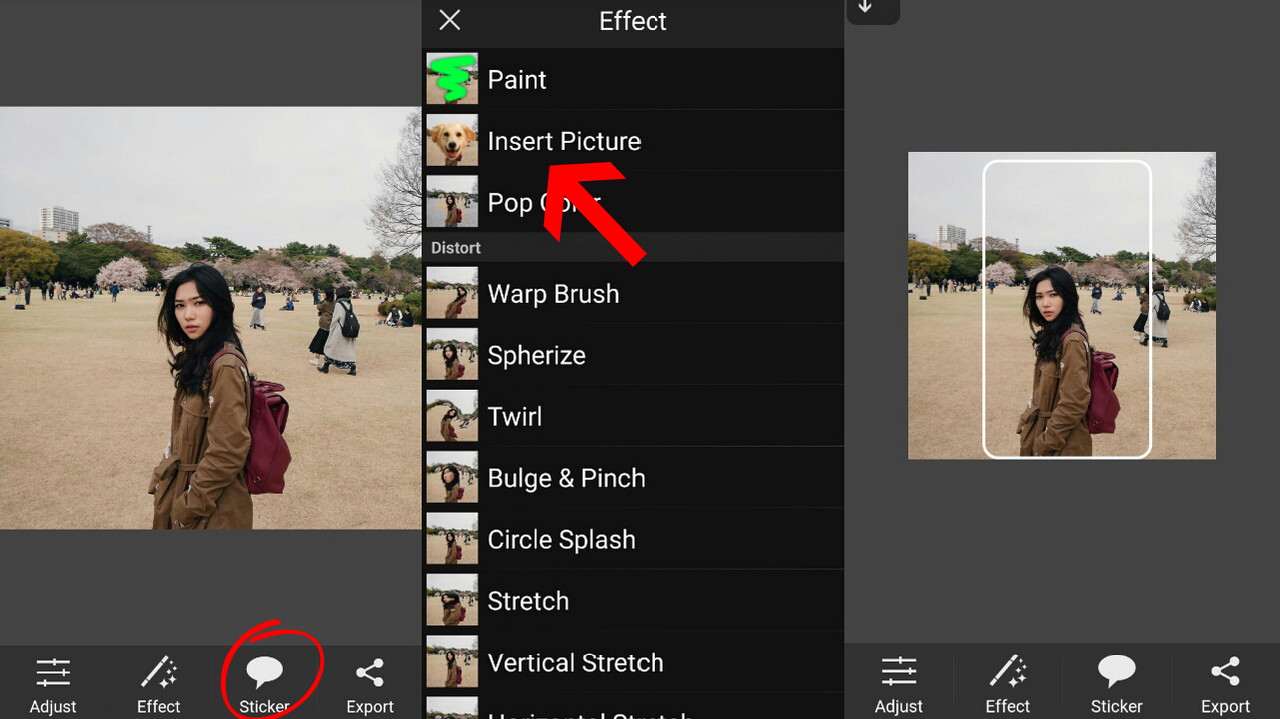
Letakan di tengah-tengah foto, dan pastikan fotonya berada dalam garis border.
3. Selanjutnya pilih menu Effect – Insert Picture lagi dan masukan foto frame kamera yang telah di download tadi.
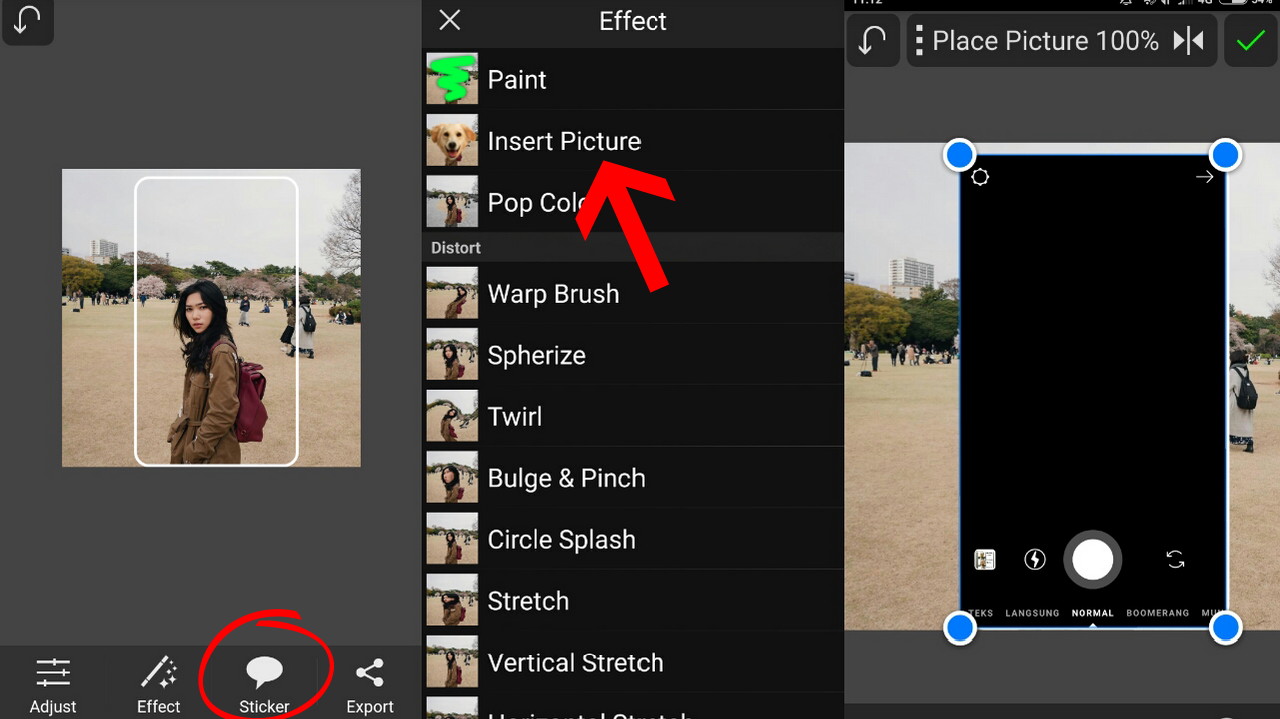
Letakkan mentahan fotonya tepat di tengah atau di dalam frame border tadi. Letakan secara presisi dan tidak berantakan. Setelah itu pilih tanda ‘√’
4. Jika foto frame kameranya dimasukkan, selanjutnya pilih titik tiga yang ada di atas – Blend mode – Add – Selanjutnya pilih tanda ‘√’
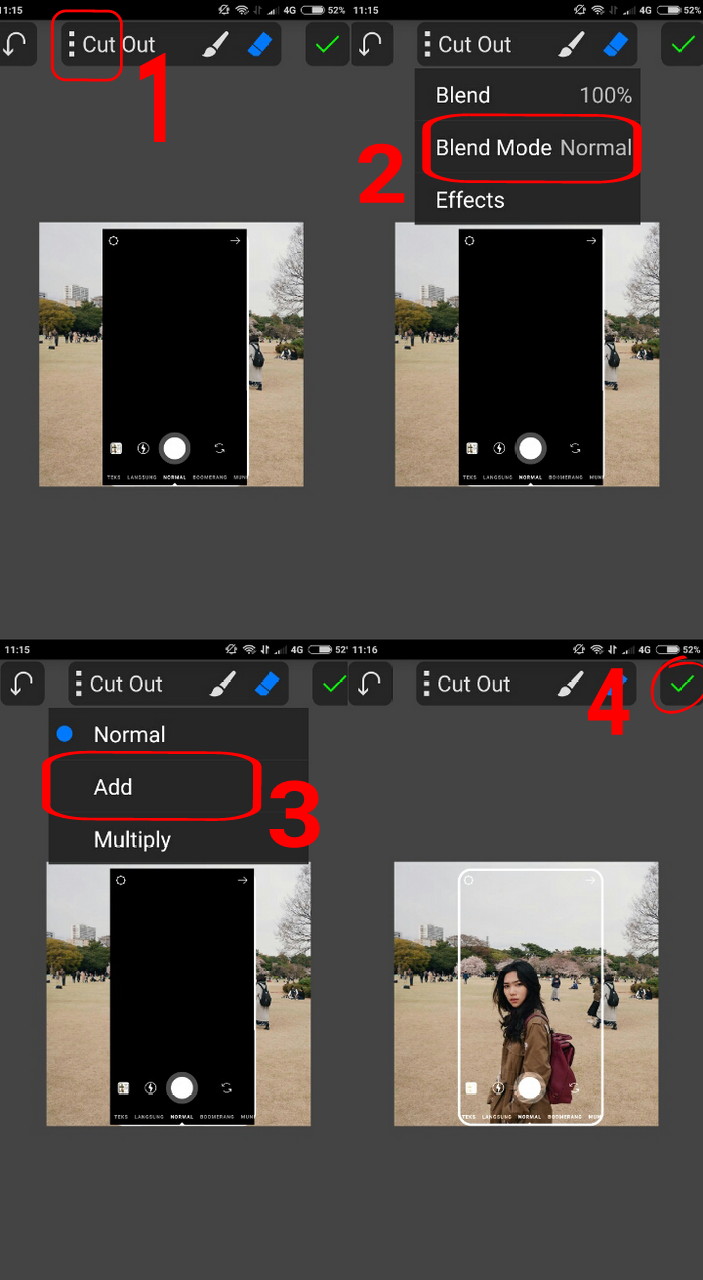
5. Selesai, sampai disini kamu sudah berhasil edit foto ala snap Instagram menggunakan Picsay. Langkah terakhir kamu hanya perlu menyimpan hasil editannya.
Pilih menu Export – Save Picture to Album.
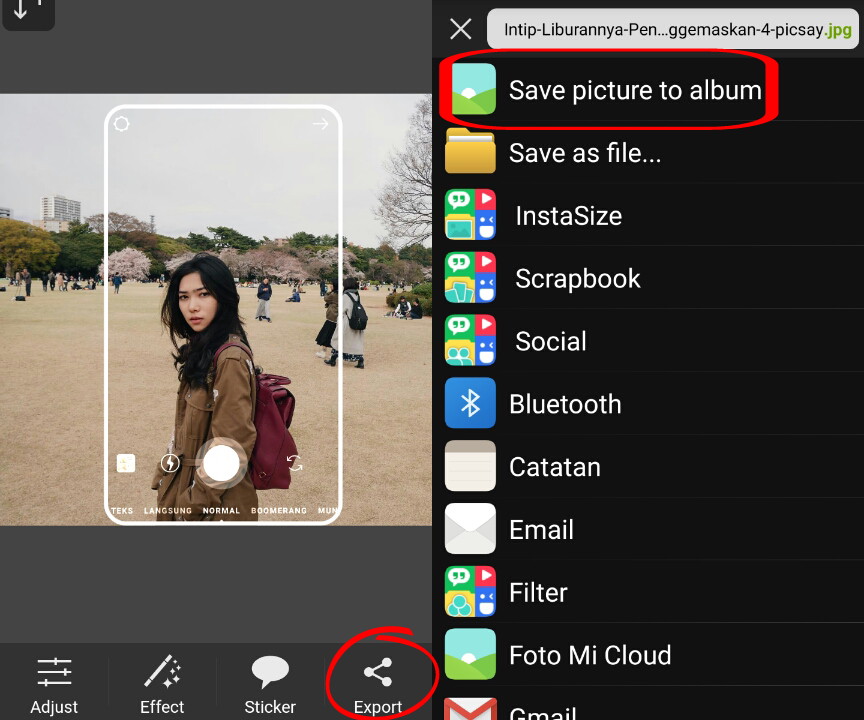
Hasilnya
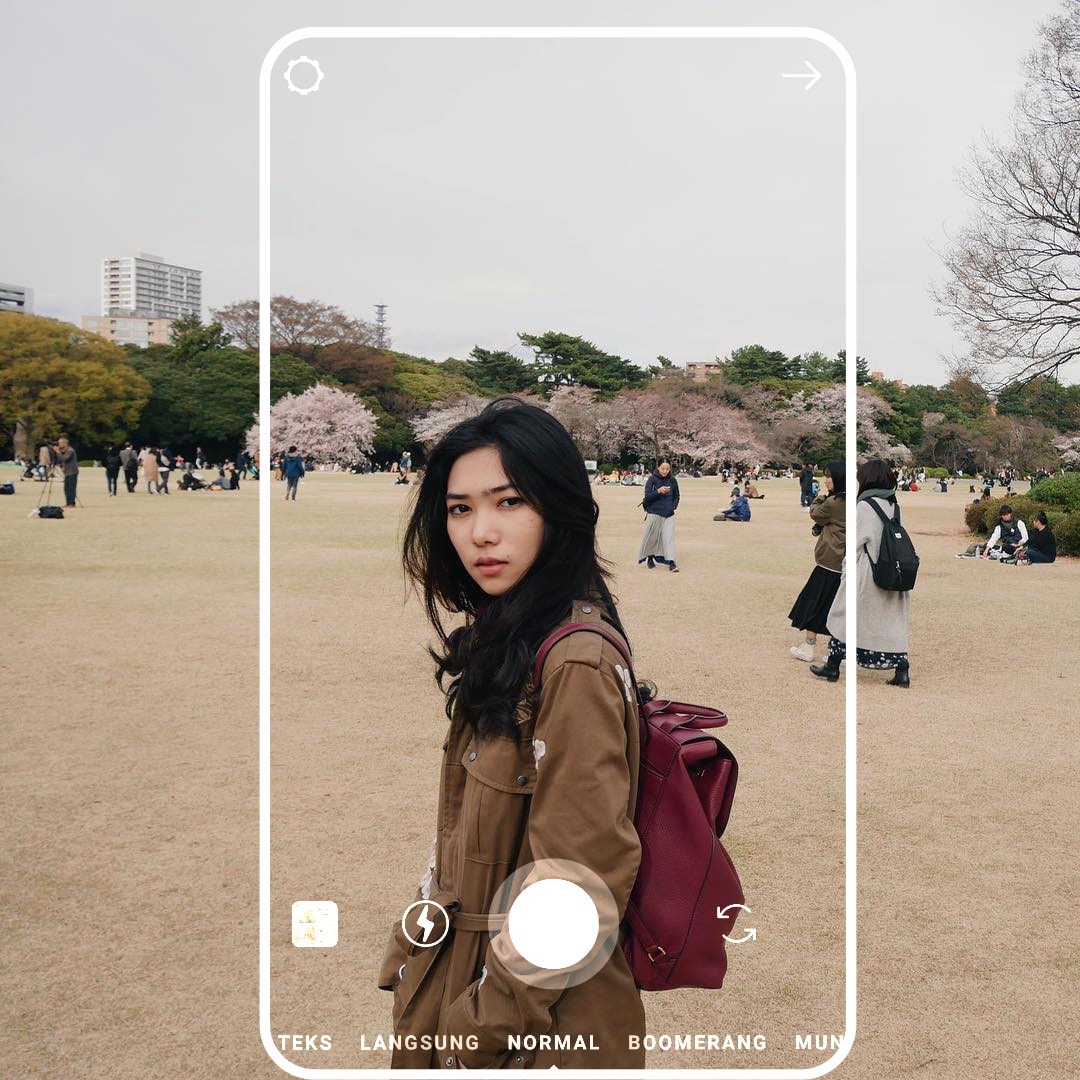
Sekian tutorial Cara Edit Foto Kekinian ala Snap Instagram dengan Picsay yang telah penulis bagikan untuk kamu. Jika kamu memiliki pertanyaan perihal artikel ini, jangan sungkan untuk berkomentar di bawah ini ya. Selamat mencoba.


















